Telegram下载的文件在哪?
Telegram下载的文件默认保存在你的设备的“Downloads”或“Telegram”文件夹中。在Windows或MacOS上,通常位于用户目录下的“Downloads/Telegram Desktop”文件夹。在Android设备上,文件通常保存在“Telegram/Telegram Documents”文件夹中。iOS设备上,文件保存在Telegram应用内,需通过应用访问。

內容目錄
Telegram文件存储位置解析
Telegram桌面版文件存放位置
Windows系统:在Windows操作系统中,Telegram桌面应用通常将下载的文件保存在C:\Users\[用户名]\Downloads\Telegram Desktop目录下。这个位置是默认设置,用户可以在Telegram的设置中更改下载路径。
MacOS系统:对于MacOS用户,下载的文件默认保存在~/Downloads/Telegram Desktop文件夹中。这个路径位于用户的主目录下的Downloads文件夹内。
Linux系统:在Linux上,Telegram文件默认保存在~/Downloads/Telegram Desktop目录中。Linux用户同样可以通过访问Telegram设置来更改默认的下载位置。
Telegram移动版文件存放位置
Android设备:在Android设备上,Telegram通常将文件保存在内部存储的Telegram/Telegram Documents文件夹中。如果用户在Telegram应用中设置了外部存储卡作为下载位置,则文件会被保存到外部存储卡的相应文件夹里。
iOS设备:iOS上的Telegram应用不像Android那样直接在文件系统中保存文件。相反,所有下载的文件都被存储在应用内部,用户需要在Telegram应用中访问这些文件。如果需要将文件导出到其他应用或位置,必须手动操作。
File Access:对于移动设备,尤其是iOS,用户可能需要使用特定的文件管理应用如Files应用(iOS 11及以上版本)来访问在Telegram内下载或存储的文件,这增加了一步操作,但提供了更多的管理选项和隐私保护。
如何管理Telegram下载的文件
在Windows系统中管理Telegram文件
更改默认下载位置:在Telegram桌面应用中,用户可以通过设置菜单更改文件的默认下载位置。进入“设置”->“高级”->“下载路径”,在此处选择或创建新的文件夹作为新的下载目标路径。 使用文件管理器整理文件:利用Windows文件管理器,用户可以方便地对下载的文件进行整理。可以创建不同的文件夹,按文件类型或日期等标准分类存储Telegram文件,以便快速访问和管理。 定期清理下载文件夹:为了避免硬盘空间快速被占满,建议定期检查Telegram的下载文件夹并清理不再需要的文件。可以使用Windows的磁盘清理工具或第三方应用来帮助完成这一任务。在MacOS系统中管理Telegram文件
设定下载文件夹:Mac用户可以在Telegram应用的“偏好设置”中设定下载位置。通过“高级设置”访问“下载路径”,选择一个便于访问且适合存储大量文件的位置。 利用Finder管理文件:使用MacOS的Finder应用程序,用户可以更有效地管理文件和文件夹。可以为Telegram下载的文件创建专门的标签,或将文件按照类型、日期进行排序和存储。 备份重要文件:为了防止数据丢失,应定期将重要的Telegram下载文件备份到外部硬盘或云存储服务。MacOS的Time Machine是一个很好的工具,可以自动备份整个下载文件夹。
Telegram文件同步与备份
如何同步Telegram的文件
利用Telegram的云存储:Telegram自带的云同步功能可以确保你的所有聊天记录和文件在任何设备上都能访问。只需登录你的Telegram账户,所有信息和文件都将自动同步到新设备上。 设置自动下载:在多个设备使用Telegram时,可以在每个设备的设置中开启自动下载功能,确保所有文件都被保存到本地存储。这样,无论使用哪个设备,本地都有最新的文件副本。 使用第三方同步工具:如果需要在设备间同步非Telegram文件夹内的文件,可以考虑使用如Dropbox或Google Drive这样的云服务,将文件夹设置为云同步,从而实现跨设备的文件同步。备份Telegram聊天记录及文件的方法
导出Telegram数据:Telegram提供了一个数据导出工具,允许用户导出个人数据,包括聊天记录、图片和视频等。在桌面客户端中,通过“设置”->“高级”->“导出Telegram数据”,可以选择要导出的数据类型并保存到电脑上。 使用桌面客户端备份:在Telegram桌面版中,可以通过设置自动下载所有接收的文件并将它们保存在电脑上。此外,聊天记录可以通过上述导出方法进行备份。 利用云备份服务:为了更安全地存储备份,可以使用云备份服务如Google Drive或iCloud。将导出的文件上传到所选择的云服务中,以确保数据的安全性和可恢复性。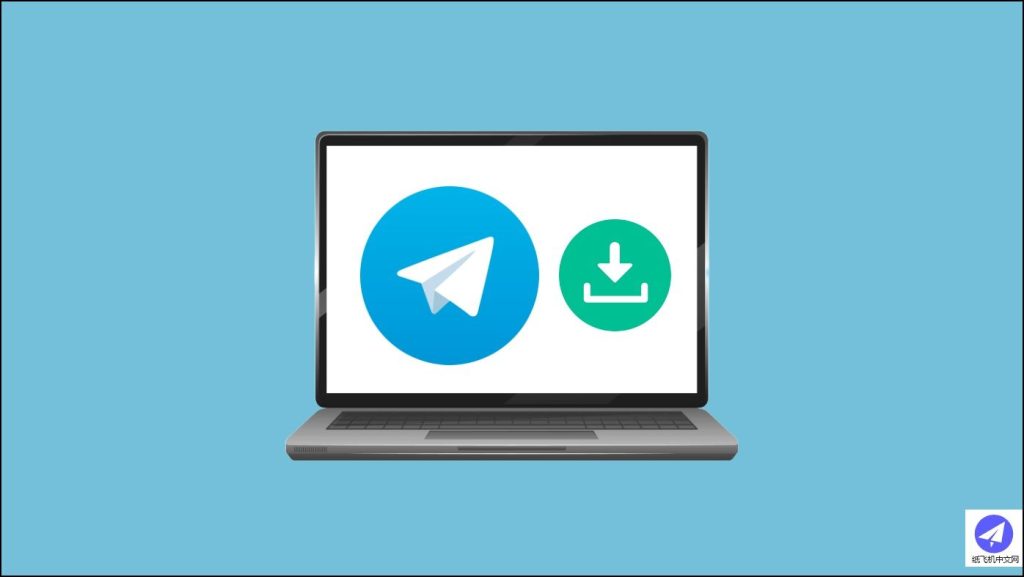
提高Telegram文件管理效率的技巧
使用文件管理器整理Telegram文件
创建文件分类:使用文件管理器创建不同的文件夹,按照文件类型(如文档、图片、视频)或按照聊天来源整理文件。这样做不仅可以快速找到所需文件,还可以避免杂乱无章,提高查找效率。 定期清理:定期检查Telegram文件夹,删除不再需要的文件或将旧文件归档。这可以通过设置提醒或使用文件管理工具中的定期清理功能来实现,保持存储空间的最优使用。 使用高级搜索功能:大多数文件管理器都配备了强大的搜索工具,可以通过文件名、创建日期或文件类型等筛选标准快速定位文件。利用这些工具可以节省寻找特定文件所需的时间。设置自动下载规则优化存储
自定义下载设置:在Telegram设置中,用户可以自定义哪些类型的媒体文件应该自动下载,以及是否仅在Wi-Fi连接时下载。通过调整这些设置,可以避免不必要的数据使用和存储空间浪费。 限制自动下载大小:设置自动下载的文件大小限制,可以防止大型文件无意识地消耗过多的存储空间。在Telegram的“数据和存储”设置中,可以针对不同类型的文件设置大小限制。 监控存储使用:定期检查设备的存储使用情况,特别是Telegram文件占用的空间。如果发现文件存储使用过高,可以考虑清理不常用的文件或将文件备份到云存储中释放本地空间。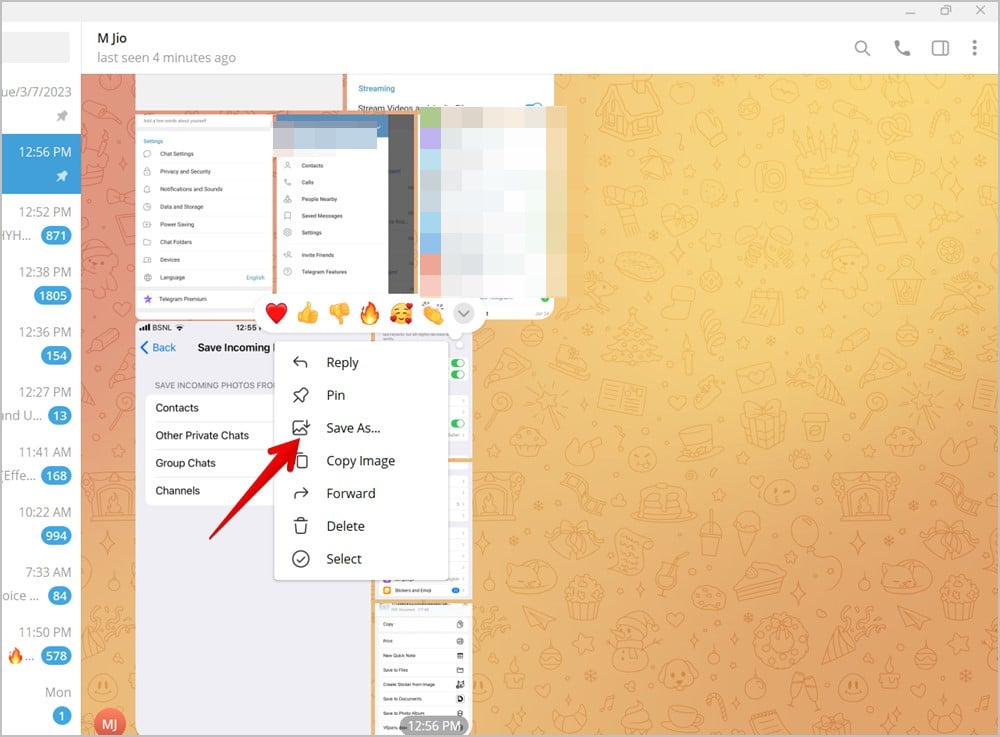
Telegram文件安全与隐私设置
加密Telegram文件的方法
使用端到端加密:Telegram的“秘密聊天”功能提供端到端加密,确保只有聊天双方可以读取信息。启用此功能可以为发送的消息和文件提供额外的安全层。 利用第三方加密工具:在将文件上传到Telegram之前,可以使用第三方软件如VeraCrypt或AxCrypt对文件进行加密。这样,即便文件被非授权人士访问,内容也因加密而保持安全。 定期更新安全设置:保持Telegram应用及其所有相关加密工具的更新,以利用最新的安全功能和修复。定期检查并调整安全设置,以适应新的安全威胁和漏洞。设置隐私保护确保文件安全
调整隐私设置:在Telegram的“设置”中检查和调整隐私保护选项,如谁可以看到你的电话号码、最后在线时间等。这些设置可以帮助控制谁可以联系你以及他们可以看到的个人信息。 使用强密码和两步验证:为Telegram设置一个强大的密码,并启用两步验证(2FA)增加账户安全性。两步验证可以在你的密码被窃取时提供额外的安全层。 限制文件共享范围:在分享文件时,明智选择接收者。避免在公共群组或与不信任的个人分享敏感文件。此外,定期审核与谁分享了哪些文件,必要时撤回访问权限。如何在PC上下载Telegram?
你可以访问Telegram的官方网站,在网站上选择“Get Telegram for Windows”或“Get Telegram for macOS”等选项,下载适合你操作系统的安装包,然后按照提示安装。
使用VPN访问Telegram安全吗?
使用VPN访问Telegram相对安全,但用户需选择信誉良好的VPN服务提供商,并留意个人数据安全和VPN提供商的隐私政策。
是否可以使用机器人查找群组
使用Telegram专用机器人(如@GroupFinderBot)可检索与主题相关的群组资源。输入关键词或选择分类即可快速找到目标群组。
其他新闻
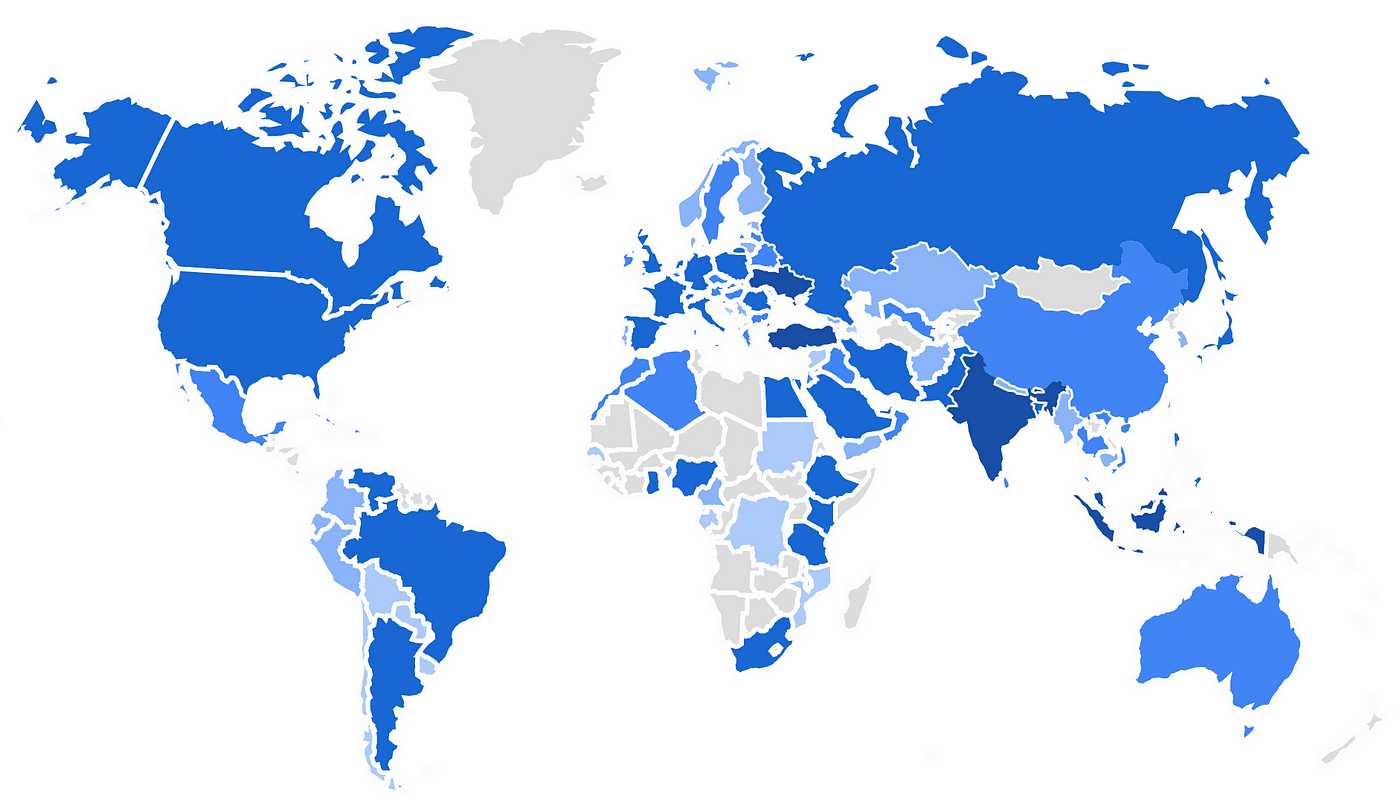
Telegram哪个国家用的比较多?
Telegram在俄罗斯、印度和巴西的使用较为普遍。俄罗斯是其最大市场之一,印度和巴西也有大量用户。这些国家的用户倾向于使用Telegram作为通讯、新闻获取和社交平台,特别是在互联网审查较多或隐私要求较高的地区。 […]
25 年 10 月 31 日

Telegram群如何搜索群?
要在Telegram搜索群:打开Telegram,点击顶部的搜索栏。输入群名称或关键词,查看搜索结果。公共群会直接显示,私密群需要邀请链接加入。如果未找到,确认群是否公开或关键词准确。 […]
25 年 10 月 31 日
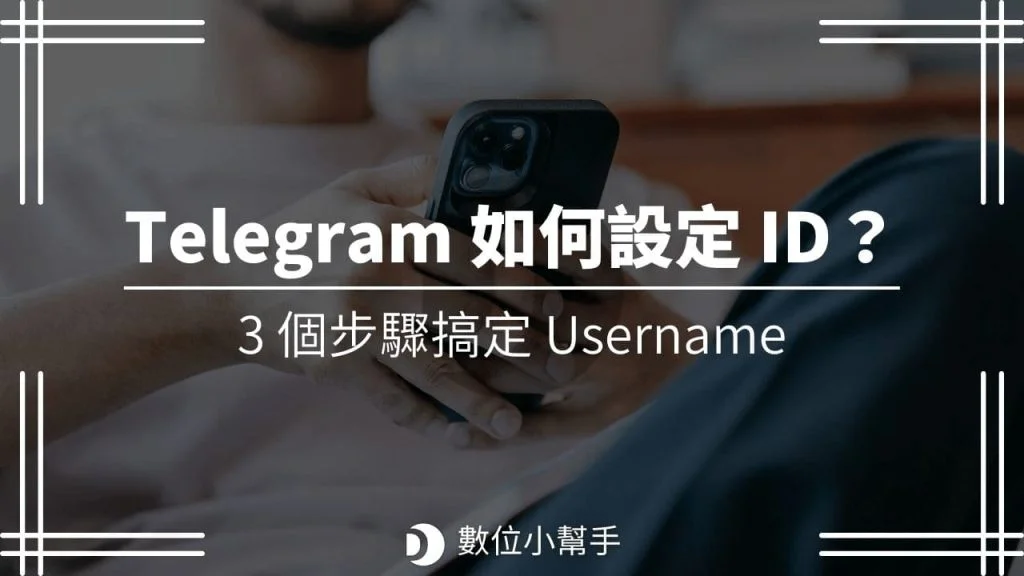
Telegram的ID是什么?
Telegram的ID是一个独特的标识符,用于区分每个用户、群组或频道。对于用户,它通常是一串数字,有时也可以是一个用户名(如果设置了的话)。这个ID使得在Telegram内部可以唯一地识别和引用用户、群组或频道。 […]
25 年 10 月 31 日

Telegram在哪下载?
Telegram可以通过多个平台下载。对于安卓设备,用户可以在Google Play商店中搜索“Telegram”并下载安装;对于iOS设备,用户可以在App Store中找到并安装Telegram应用。 […]
25 年 10 月 31 日